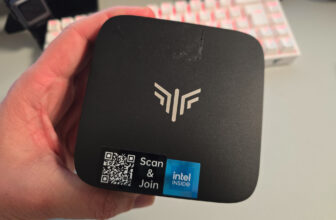コンピュータネットワークにおいて、その性能を最大限に発揮するには、すべての要素が同じ品質でなければなりません。たとえば、Wifi ルーターが Wifi 5 にしか対応していない場合、Wifi 6E を搭載した最新のコンピューターを使用しても意味がありません。これは逆も同様です。最近のデバイスでは Wifi 6E が標準になりつつありますが、常にそうとは限りません。幸いなことに、USB ドングルのおかげで、コンピュータを非常に簡単にアップグレードできるようになりました。 ネットギア ナイトホーク AXE3000、さらに詳しく調べることをお勧めします。
Wifi 6E の利点
まずは、Wifi 6E とそれに切り替える理由を見てみましょう。
Wifi 6E は、Wifi テクノロジーの最近の進化であり、前世代、特に Wifi 5 (802.11ac) や Wifi 4 (802.11n) に比べていくつかの利点をもたらします。特に次の点に注意してください。
- より広く、より混雑の少ない帯域幅: Wifi 6E は、新しい周波数帯域、つまり 6 GHz 帯域を使用します。これにより、ワイヤレス チャネルの可用性が大幅に向上し、多くのデバイスが接続されている環境でのネットワークの輻輳が軽減されます。
- 高速: Wifi 6E は前世代よりも高速です。理論上は最大数ギガビット/秒のスループットをサポートでき、4K/8K ビデオのストリーミング、オンライン ゲーム、大きなファイルの共有など、帯域幅を大量に消費するアプリケーションに特に役立ちます。
- 遅延の短縮: Wifi 6E では、チャネル管理とネットワーク アクセス スケジューリング メカニズムが改善されています。これにより遅延が減少します。これは、オンライン ゲームやビデオ会議など、遅延に敏感なアプリケーションにとって不可欠です。
- 容量の増加: Wifi 6E では、より高度な変調および多重化テクノロジーが使用されており、ワイヤレス スペクトルをより有効に利用できます。これにより、接続された多数のデバイスを同時に管理する能力が向上し、オフィス、空港、ショッピング モールなど、Wi-Fi デバイスが密集した環境で特に役立ちます。
つまり、これまで見てきたように、Wifi 6E には多くの利点があります。 Netgear Nighthawk AXE3000 ドングルのおかげで、2 分で利用できるようになります。
Netgear Nighthawk AXE3000 の発見
Netgear Nighthawk AXE3000 は、大きな Wifi 6E インサートを備えた、製品を明確に強調するパッケージで提供されます。商品に間違いはありません!

内部には、大きな USB キーのように見える Wifi 6E アンテナと、USB-A ケーブルを介してコンピュータに接続するこのアンテナ用のドッキング ステーションがあります。

実際、アンテナを移動したい場合は、アンテナをコンピュータに直接接続することも、ステーション自体がコンピュータに接続されているステーションに接続することも可能です。たとえば、タワーを地面に置いている場合、アンテナを机の上に置くことが実用的です。
USB-A – USB-C アダプターは提供されていないため、ラップトップに USB-C ポートしかない場合は、USB-C ポートの購入を検討する必要があります。
キー自体のサイズは長さ9cm強、幅3cm強です。

ただし、受信状態を改善するために展開するアンテナが付いています。

したがって、サポート上で展開すると、一定のスケールが得られます。

底面と側面にはプラスチックにパターンが刻まれており、美観と放熱の両方に役立ちます。

側面の 1 つに LED があり、キーの接続に応じて点灯します。

Netgear Nighthawk AXE3000 には、インストール用のドライバーが含まれた小さな USB キーが付属していることに注意してください。そろそろそこに行く時間だよ…
Netgear Nighthawk AXE3000 のインストール
最初の重要な点: Netgear Nighthawk AXE3000 は現在 Windows 上でのみ動作し、Mac と互換性がありません。また、理想的には Windows 11 です。Windows 10 は 2.4 および 5Ghz 帯域のみをサポートしているため、Wifi 6E を改善するために 6Ghz 帯域は除外されています。残念ながら現時点では少し制限がありますが、これは将来のアップデートで変更されるはずです。いずれにせよ、私たちはそう願っています。
したがって、USB キーで入手可能なドライバー、または製造元の Web サイトからダウンロード可能なドライバーをインストールすることから始める必要があります。インストールが完了したら、Netgear Nighthawk AXE3000 をコンピュータに接続します。その後、Windows の Wifi 設定に表示され、トグル スイッチを使用してオンまたはオフにすることができます。無効にすると、コンピューターは以前に使用していた Wifi アダプター (ラップトップの場合はおそらく内蔵 Wifi) に戻ることを意味します。
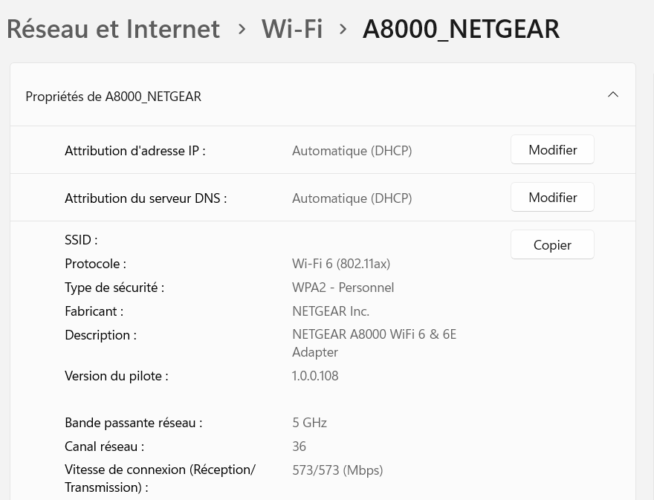
嬉しいことに、Wifi アダプターを変更しても、ネットワークを再構成する必要はありません。実際、この情報は Windows によって保持され、使用されるハードウェアに合わせて調整されます。
インストールについてはこれ以上言う必要はありません。インストールは 2 分以内に簡単に完了します。
Netgear Nighthawk AXE3000 のパフォーマンス
もちろん、パフォーマンスは使用するルーターまたは WiFi アクセス ポイント、壁の厚さ、ルーターまたはアクセス ポイントからの距離によって異なります。
前述したように、このドングルを使用すると Wifi 6E に接続でき、2.4 GHz、5 GHz、6 GHz のトライバンド接続をサポートします (ただし、Windows 10 を使用している場合は最初の 2 つのみ)。
Netgear Nighthawk A8000 は、6GHz 帯域で最大 1,200 Mbps の速度で、コンピュータに可能な限り最速で接続する USB 3.0 もサポートしています。 Netgear ルーターと一緒に使用すると、Wi-Fi 信号を方向付けして集中させるビームフォーミング テクノロジーなど、いくつかの追加の利点を享受できるようになります。これは、新しい Orbis ですぐにテストできるようになるはずです。
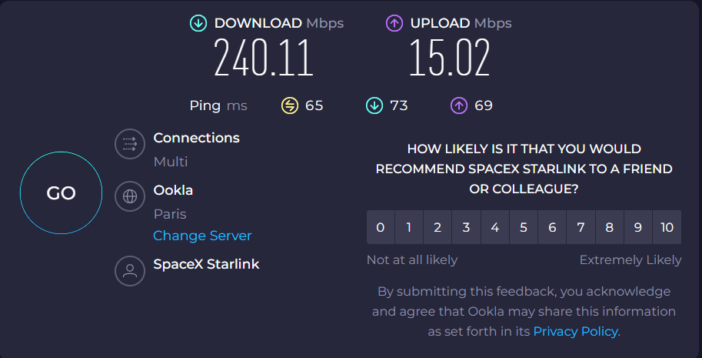
構成ごとにパフォーマンスが異なる場合でも (壁、距離、ルーターなどに応じて)、接続全体としては、かなりの数の改善によるメリットが得られるはずです。 6Ghz 帯域は干渉の回避に役立つため、接続の信頼性と速度が向上します。
自宅では、家の反対側 (約 10 メートル) であっても、コンピューターの Wifi 6 と比較して速度がわずかに向上し、より高速で安定した接続を実感できました。ただし、コンピュータが Wifi 5 を使用し続けている場合は、速度の向上はさらに大きくなるはずです。Wifi 6E は Wifi 5 よりも最大 2.5 倍高速になります。

もちろん、Wifi 6E ルーターを使用し、コンピューターで USB 3 ポートを使用しても、ネットワーク上のパフォーマンスは優れていますが、インターネット アクセスに関してはサービス プロバイダーに依存したままになります。 10MbpsのADSLなら違いは感じられません。しかし、1Gbps ファイバーがあれば話は別です。
結論
Netgear Nighthawk AXE3000 は、可能な限り最高の Wi-Fi 接続を実現したい人にとって、非常にシンプルで実用的なソリューションです。すでに Wifi 6 または 6E を装備している場合でも、さらに言えば、このドングルは間違いなく多くのコンピューターのマザーボードに統合されている Wifi よりもはるかに優れているためです。
ただし、実際に使用するには Windows 11 を理想的に実行しているコンピューターが必要になるため、互換性は少し制限されます。ルーターまたは Wifi 6E アクセス ポイントがあるのが常に理想的です。ただし、Wifi 6 ルーターと Wifi 5 のみを搭載したコンピューターをお持ちの場合は、興味深いソリューションになる可能性があります。パフォーマンスの向上はすでに現れています。
コンパクトなフォーマットなので、外出先でも持ち運べ、ホテルなどでより優れた Wi-Fi 接続を利用することもできます。

個人的には、アンテナを最適な位置に配置して良好な接続を実現できるドッキング ステーションがとても気に入っています。これにより、ドングルを非常に柔軟に使用できるようになります。これまで見てきたように、インストールは非常に簡単で、タワーを開いて新しい内部カードを挿入するよりもはるかに簡単です。したがって、自宅にデスクトップ コンピューターがある場合でも、この Netgear Nighthawk AXE3000 は非常に役立ちます。
100ユーロ弱で販売されています。 現在Amazonのフラッシュセールを通じて80ユーロで入手可能。